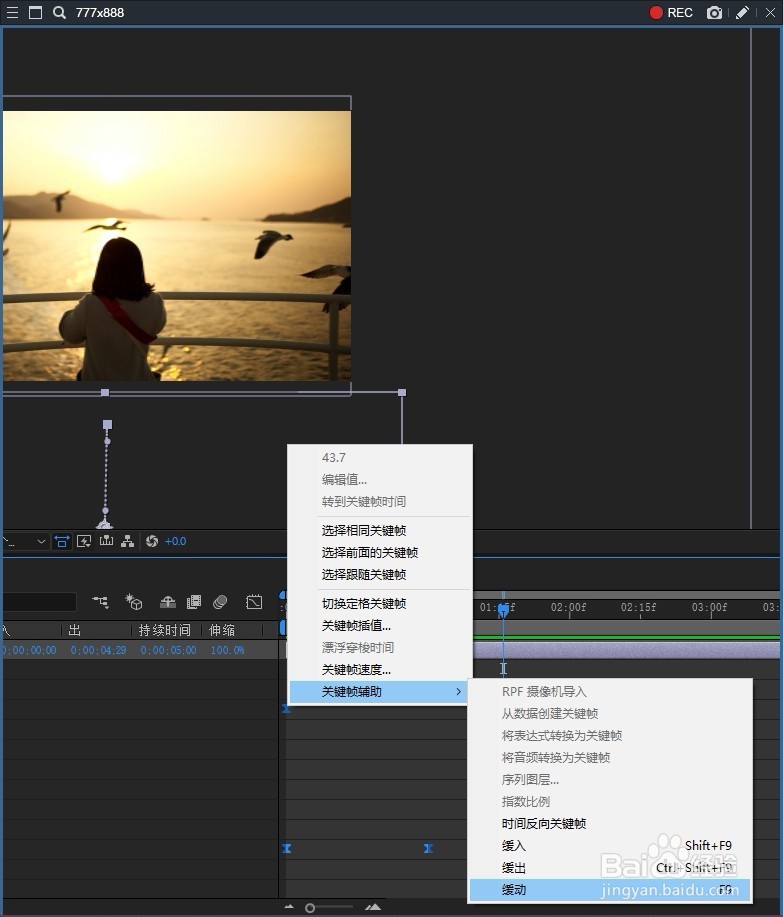1、首先打开 Adobe Creative Cloud,在列表中找到 Adobe After Effects CC 2018 ,点击打开
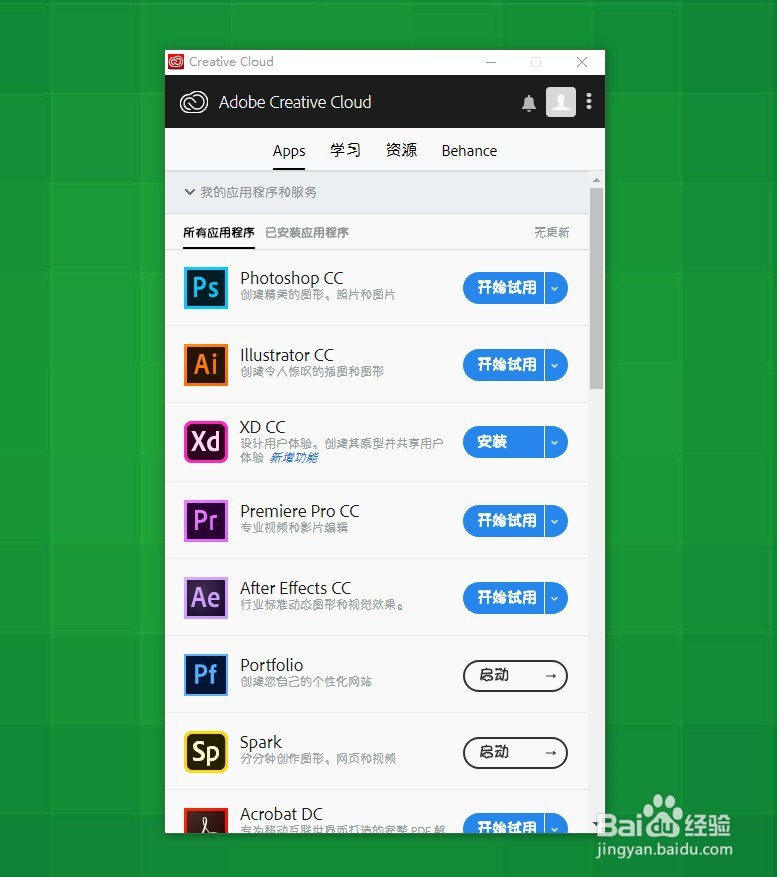
2、打开 Adobe After Effects CC 2018 之后,先单击“新建合成”按钮,建立一个新的合成
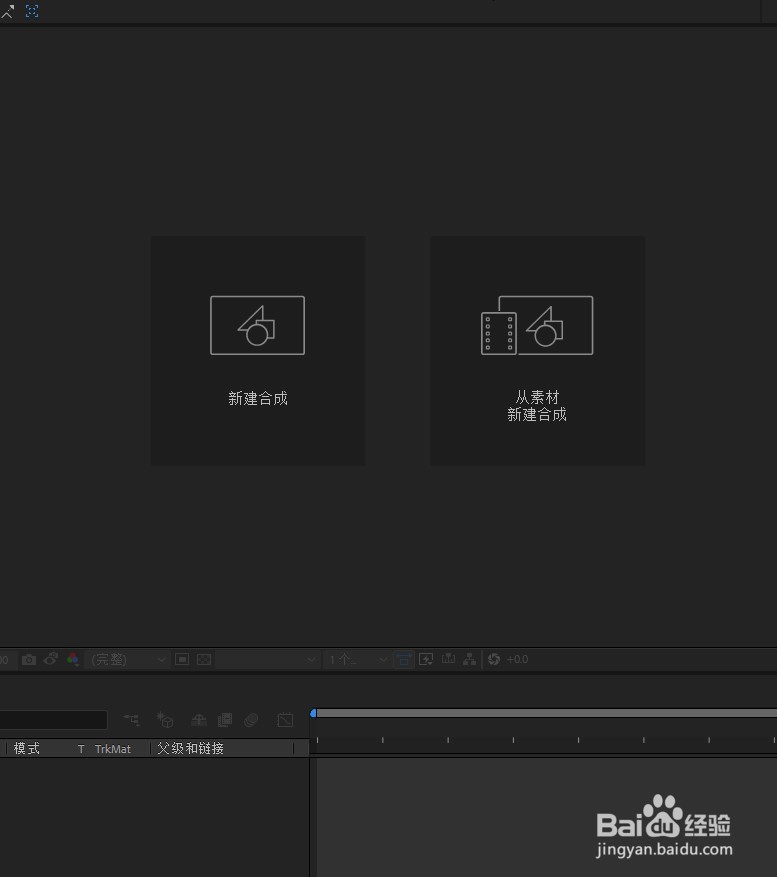
3、在“新建合成”对话框中可以设置视频的分辨率、视频的持续时间、视频的背景颜色、视频的爷颔帘涝帧速率,以及设置3d渲染器和合成的名称,然后点击确定

4、把项目面板中需要使用的素材,拖动到下方的合成序列中
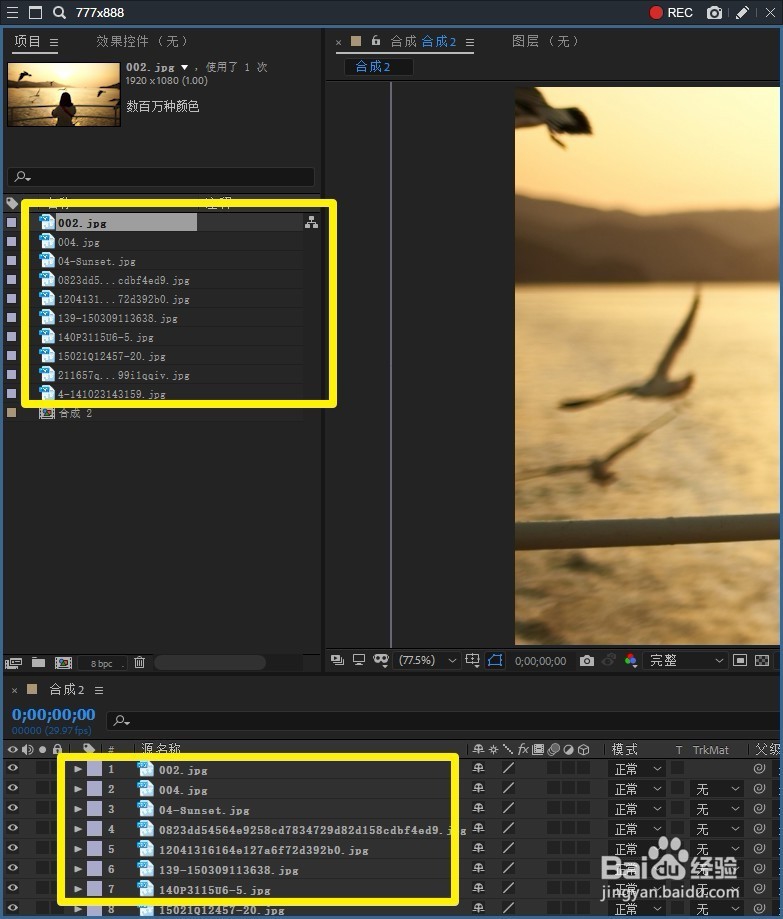
5、使用鼠标左键圈中所有的关键帧

6、然后点击鼠标右键,在列表中选择添加缓动效果这样就可以为所有的关键帧添加晃动效果了